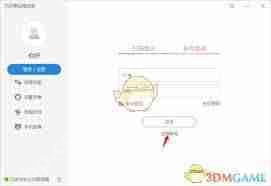电脑密码忘了怎么办 忘记密码解决方法
忘记电脑密码后,可以通过以下方法解决:1 使用密码重置盘:插入盘并在登录界面选择“重置密码
忘记电脑密码后,可以通过以下方法解决:1. 使用密码重置盘:插入盘并在登录界面选择“重置密码”,输入新密码,注意盘只能用于创建它的账户且使用后失效。2. 通过安全模式登录:重启电脑按f8进入安全模式,无需密码登录管理员账户后更改密码。3. 利用微软账号重置:在微软登录页面选择“忘记密码”,按指示操作,仅适用于微软账号。

忘记电脑密码后,可以通过几种方法来解决,包括使用密码重置盘、安全模式登录、或通过微软账号重置密码等方式。
如何使用密码重置盘重置电脑密码
如果之前有创建密码重置盘,那么使用它来重置密码将是最直接的方法。首先,插入密码重置盘,然后在登录界面选择“重置密码”。按照提示输入新密码即可。需要注意的是,密码重置盘只能用于创建它的那个用户账户,而且在使用后,密码重置盘会失效,因此建议重新创建一个新的密码重置盘以备将来之需。说实话,这个方法有点像在家里的抽屉里找到一支旧钥匙,虽然可能有点尘土,但它确实能解决问题。
通过安全模式重置电脑密码的方法
进入安全模式是另一种有效的解决方案。重启电脑并在启动时按F8(具体按键可能因电脑不同而异),选择“安全模式”。在安全模式下,管理员账户通常可以无需密码登录。登录后,可以通过控制面板更改其他用户的密码。这个方法有点像绕过大门进屋,虽然有点麻烦,但确实能帮你找回控制权。不过,要小心操作,确保不影响系统的稳定性。
利用微软账号重置Windows密码
如果你使用的是Windows 10或更高版本,并且用的是微软账号登录,那么可以通过微软的在线服务重置密码。访问微软的登录页面,选择“忘记密码”,然后按照指示操作。这有点像在网上找回你的数字身份,简单又方便,但前提是你能访问到关联的邮箱或电话号码。值得注意的是,这个方法只适用于微软账号,而不适用于本地账户。
其他方法和注意事项
如果以上方法都不可行,还可以考虑使用第三方软件或联系专业技术支持。不过,这些方法可能会涉及一定的风险,比如数据丢失或系统损坏。因此,在尝试任何新方法之前,建议先备份重要数据。说实话,忘记密码真是个头疼的问题,但只要方法得当,总能找到解决方案。
菜鸟下载发布此文仅为传递信息,不代表菜鸟下载认同其观点或证实其描述。
相关文章
更多>>热门游戏
更多>>热点资讯
更多>>热门排行
更多>>- 类似火龙归来的手游排行榜下载-有哪些好玩的类似火龙归来的手机游戏排行榜
- 多种热门耐玩的奇迹风暴破解版游戏下载排行榜-奇迹风暴破解版下载大全
- 一梦九州系列版本排行-一梦九州系列游戏有哪些版本-一梦九州系列游戏破解版
- 大侠坛说游戏版本排行榜-大侠坛说游戏合集-2023大侠坛说游戏版本推荐
- 天道九歌手游排行-天道九歌免费版/单机版/破解版-天道九歌版本大全
- 苍海寻缘题材手游排行榜下载-有哪些好玩的苍海寻缘题材手机游戏推荐
- 明星攻略手游2023排行榜前十名下载_好玩的明星攻略手游大全
- 怒斩九天排行榜下载大全-2023最好玩的怒斩九天前十名推荐
- 长安一梦游戏版本排行榜-长安一梦游戏合集-2023长安一梦游戏版本推荐
- 上古传世题材手游排行榜下载-有哪些好玩的上古传世题材手机游戏推荐
- 青云恋歌最新排行榜-青云恋歌手游免费版下载-青云恋歌免费破解版下载
- 类似暗黑黎明的游戏排行榜_有哪些类似暗黑黎明的游戏